笔记本连上无线网络但是上不了网
当我们使用笔记本电脑连接上了无线网络,却发现无法正常上网时,这种情况可能让人感到困惑和烦恼,有时候我们会发现电脑已经成功连接了wifi,但是在尝试打开网页时却总是提示无法访问。这种问题可能是由于网络设置、信号强度、路由器问题等多种原因导致的。在遇到这种情况时,我们需要逐步排查问题,找出根本原因,并采取相应的解决措施来恢复网络正常。
操作方法:
1.在电脑连接上无线网络时却上不了网,但是经过确认无线网络是没有问题的。因为手机连接wifi是能上网的,那么就有可能是IP地址出了问题,如下图,对出现了问题的网络,右击点中,会弹出一个小菜单,选择“打开网络和共享中心”即可。
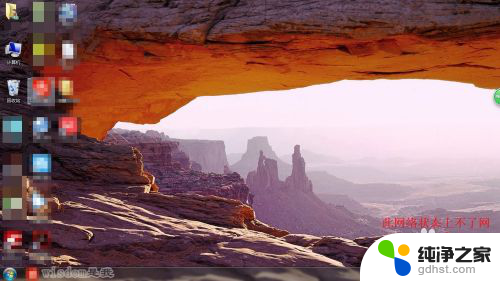

2.在弹出的界面中,点击左上角的“更改适配器设置”。在网络连接的界面中,右击无线网络连接,选择“状态”,会弹出无线网络连接状态的窗口,在此窗口中可以看见接收和发送状态连接不正常,点击“详细信息”的选项。
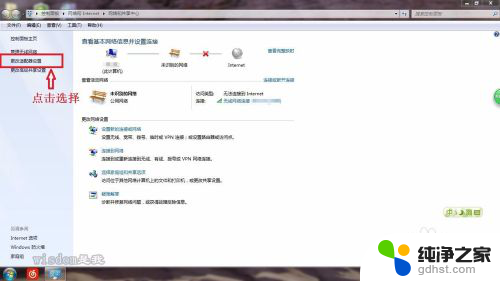
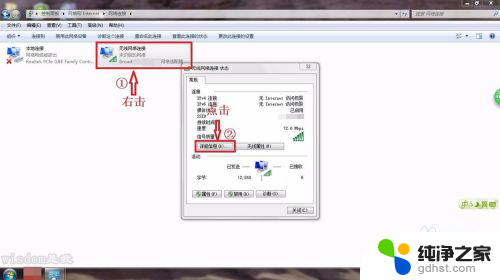
3.以上两步操作可以通过,下图所示,直接点开网络连接,右击选中“状态”选项,点击即可进入上一步操作的小窗口界面。

4.在详细信息这个小界面中,可以看见没有IP地址,这就是导致上不了网的直接原因,返回上一个界面,选择“无线属性”的选项。
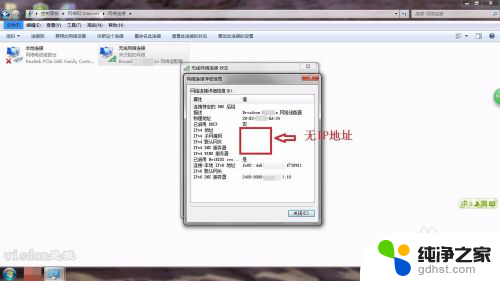
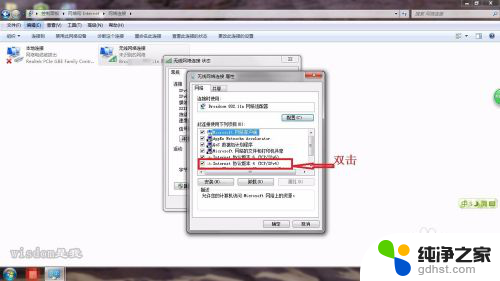
5.在弹出的窗口中,选择“Internet协议版本4”。双击即会弹出一个界面,可以看见默认选中自动获取,IP地址和DNS地址,在这里将其修改成“使用下面的IP地址”,即手动输入IP地址,手动输入,输入如下图的IP地址即可,打马赛克的部分输入1-100即可。
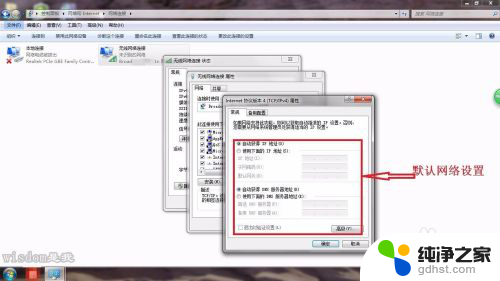
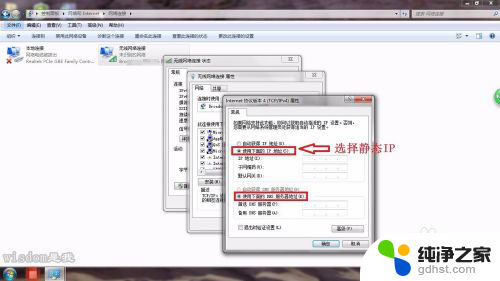
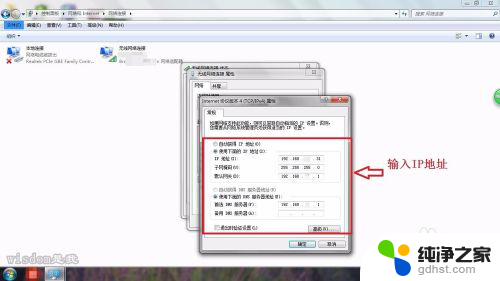
6.输入完成后,点击确定即可,如下图所示,网络会重新进行连接,过一会即会连接成功,接着就可以正常上网了,在此界面中可以看见IP地址,即为刚刚手动输入的IP地址。
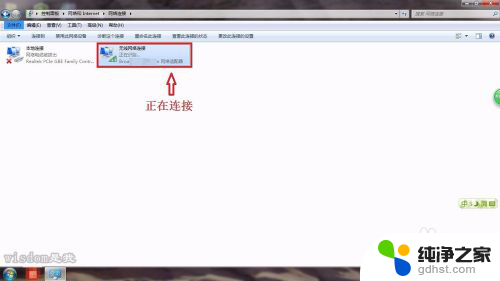
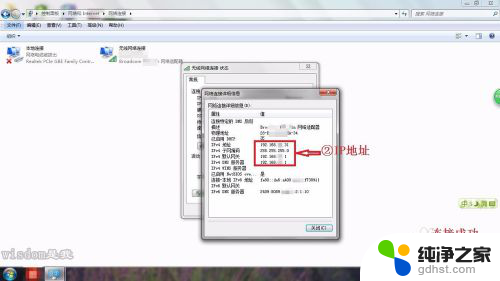
以上就是笔记本连上无线网络但是上不了网的全部内容,如果遇到这种情况,你可以按照以上步骤解决问题,非常简单快速。
- 上一篇: excel不自动换行就往后显示
- 下一篇: wps如何入图片
笔记本连上无线网络但是上不了网相关教程
-
 为什么笔记本电脑能够连接上无线网络但无法正常上网
为什么笔记本电脑能够连接上无线网络但无法正常上网2024-01-25
-
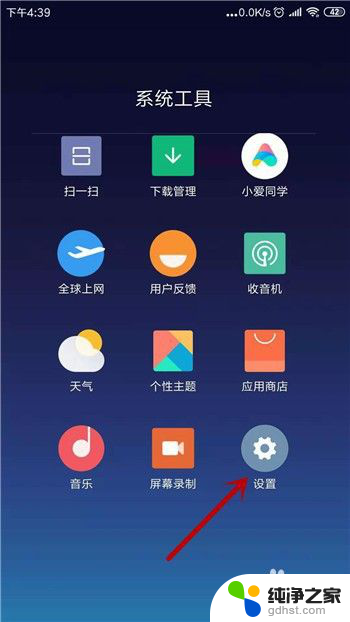 无线网能连上但是不能上网怎么回事
无线网能连上但是不能上网怎么回事2024-01-01
-
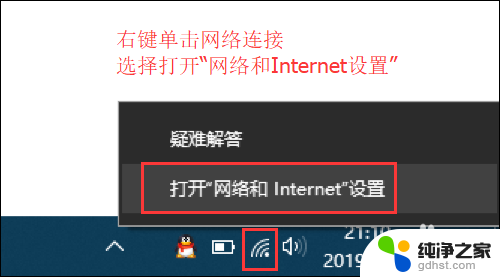 笔记本电脑已经连接wifi但还是上不了网
笔记本电脑已经连接wifi但还是上不了网2024-03-20
-
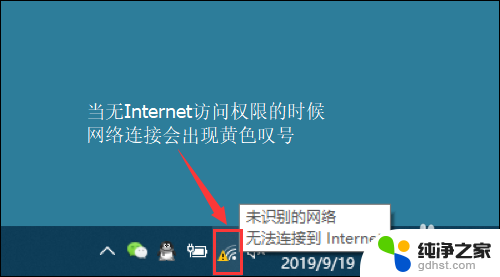 电脑连上网络但是无法上网怎么办
电脑连上网络但是无法上网怎么办2023-12-20
电脑教程推荐
- 1 插入u盘在电脑上怎么打开
- 2 文档怎么解除只读模式
- 3 微信登录不了是什么原因
- 4 奇瑞qq怠速忽高忽低怎么回事
- 5 阿里云盘 网络错误
- 6 word里表格怎么居中
- 7 苹果手机亮度怎么自动调节
- 8 电脑识图提取文字快捷键
- 9 怎么设置录音机不显示在屏幕手机
- 10 哔哩哔哩app视频缓存位置